Το StarLabs είναι ένα πλήρες πακέτο μετατροπής θεμάτων για το περιβάλλον εργασίας Gnome Shell Linux. Η εμφάνιση της συσκευασίας επικεντρώνεται σε σκούρα χρώματα, όπως σκούρο μπλε, μπλε-μαύρο και άλλα.
Το πακέτο θεμάτων StarLabs είναι πολύ περιεκτικό. Όταν οι χρήστες το κατεβάσουν, δεν θα λάβουν απλά ένα θέμα GTK για να αλλάξουν τον τρόπο εμφάνισης της επιφάνειας εργασίας. Θα λάβουν επίσης ένα θέμα δρομέα, ένα θέμα Gnome Shell, ένα θέμα ποντικιού, ένα προαιρετικό θέμα οθόνης Plymouth, ακόμη και ένα εξειδικευμένο θέμα ήχου!
Αν ψάχνετε να προσθέσετε κάτι νέο στο desktop περιβάλλον Linux, το StarLabs είναι μια εξαιρετική επιλογή. Δείτε πώς μπορείτε να το δουλέψετε στο σύστημά σας.
Κατεβάστε το πακέτο θεμάτων StarLabs
Το πακέτο θεμάτων StarLabs είναι διαθέσιμο σε μερικάθέσεις. Για τους περισσότερους χρήστες, τα πάντα μπορούν να μεταφορτωθούν απευθείας από τη σελίδα του GitHub. Ωστόσο, ο προγραμματιστής έχει επίσης ένα λογισμικό PPA έτοιμο για χρήση για χρήστες του Ubuntu. Για να αποκτήσετε το πακέτο θεμάτων StarLabs για τον υπολογιστή σας Linux, ανοίξτε ένα παράθυρο τερματικού πατώντας Ctrl + Alt + T ή Ctrl + Shift + T στο πληκτρολόγιο. Στη συνέχεια, με το παράθυρο του τερματικού ανοιχτό, ακολουθήστε τις οδηγίες γραμμής εντολών που αντιστοιχούν στον υπολογιστή Linux.
Ubuntu
Όπως αναφέρθηκε νωρίτερα, η StarLabs διαθέτει ειδικό λογισμικό PPA για χρήστες του Ubuntu. Έχοντας ένα PPA διαθέσιμο είναι μια ωραία πινελιά, καθώς, χωρίς ένα, οι χρήστες του Ubuntu θα χρειαζόταν να συγκεντρώσουν τα πάντα με το χέρι.
Για να προσθέσετε τον PPA, μεταβείτε στο παράθυρο τερματικού και χρησιμοποιήστε το add-apt-repository εντολή για να προσθέσετε την πηγή λογισμικού StarLabs στο σύστημα.
Σημείωση: λάβετε υπόψη ότι αυτό το θέμα είναι σε beta. Ενδέχεται να αντιμετωπίσετε προβλήματα κατά τη χρήση του θέματος StarLabs στο Ubuntu.
sudo add-apt-repository ppa:starlabs/beta
Με το νέο λογισμικό PPA που προστέθηκε στον υπολογιστή σας Ubuntu Linux, ήρθε η ώρα να ενημερώσετε τις πηγές του λογισμικού, ώστε να είναι δυνατή η πρόσβαση στο PPA StarLabs.
sudo apt update
Με τα πάντα μέχρι σήμερα, μεταβείτε στις οδηγίες εγκατάστασης για το πακέτο θεμάτων StarLabs.
Κωδικός πηγής
Για να κατεβάσετε τον πηγαίο κώδικα για StarLabs μέσω του GitHub, θα χρειαστεί να εγκαταστήσετε τις διάφορες εξαρτήσεις. Ακολουθήστε τις παρακάτω οδηγίες για να ρυθμίσετε τα πάντα στο σύστημά σας.
Debian
sudo apt-get install sassc git meson
Arch Linux
sudo pacman -S sassc git meson
Μαλακό καπέλλο
sudo dnf install sassc git meson
OpenSUSE
sudo zypper isntall sassc git meson
Με όλες τις εξαρτώμενες από το χρόνο κατασκευής εξαρτήσεις να φροντίζονται και να εγκαθίστανται στο σύστημα, το πακέτο θεμάτων StarLabs μπορεί εύκολα να μεταφορτωθεί στο Linux μέσω του git clone εντολή. Σε ένα τερματικό, πληκτρολογήστε την παρακάτω εντολή.
git clone https://github.com/StarLabsLtd/StarLabsTheme.git
Μόλις ολοκληρωθεί η διαδικασία λήψης, χρησιμοποιήστε το CD εντολή και να μετακινήσετε τη συνεδρία τερματικού από τον αρχικό κατάλογο (~) στο νεοδημιουργημένο φάκελο "StarLabsTheme".
cd StarLabsTheme
Τώρα που η συνεδρία τερματικού βρίσκεται μέσα στοΟ κατάλογος "StarLabsTheme" μετακινεί το τερματικό στον κατάλογο "επεκτάσεις". Από εδώ, τραβήξτε το gnome-shell-extension-lockkeys από το Git. Εάν δεν το κάνετε, η κατασκευή θα αποτύχει.
cd extensions rm -rf gnome-shell-extension-lockkeys
git clone https://github.com/kazysmaster/gnome-shell-extension-lockkeys.git
Μετακινήστε το τερματικό πίσω στον κατάλογο "StarLabs".
cd ~/StarLabsTheme
Αφού εισέλθετε στον κατάλογο "StarLabsTheme", μεταβείτε στις οδηγίες εγκατάστασης στην επόμενη ενότητα του οδηγού.
Εγκαταστήστε το πακέτο θεμάτων StarLabs
Τώρα που η λήψη πραγματοποιείται, η εγκατάσταση μπορεί να ξεκινήσει. Ανοίξτε ένα παράθυρο τερματικού και ακολουθήστε τις παρακάτω εντολές που αντιστοιχούν στο λειτουργικό σας σύστημα Linux.
Ubuntu
Εκείνοι που χρησιμοποιούν το Ubuntu δεν χρειάζεται να κάνουν τίποτα φανταχτερό για να κάνουν το λογισμικό StarLabs να λειτουργεί σωστά. Αντ 'αυτού, απλά μια απλή κατάλληλη εγκατάσταση απαιτείται εντολή.
sudo apt install starlabstheme
Κωδικός πηγής
Η εγκατάσταση του StarLabs στο Linux είναι λίγο πιο δύσκολη από την πηγή. Αρχίζει με την κατασκευή του κώδικα με το μεσόνιο οικοδομήσουμε το εργαλείο.
meson build
Υποθέτοντας το κατασκευή μεσώνων η παραπάνω εντολή είναι επιτυχής, δεν θα εμφανίζονται μηνύματα σφάλματος στην οθόνη. Στη συνέχεια, ολοκληρώστε τη διαδικασία κατασκευής με ninja.
ninja -C build sudo ninja -C build install
Με το πακέτο θεμάτων που έχει κατασκευαστεί από την πηγή, εκτελέστε τις ακόλουθες εντολές για να ολοκληρώσετε τη διαδικασία εγκατάστασης του πακέτου θεμάτων StarLabs.
sudo update-alternatives --install /usr/share/gnome-shell/theme/gdm3.css gdm3.css /usr/share/gnome-shell/theme/StarLabs/gnome-shell.css 47
sudo glib-compile-schemas /usr/share/glib-2.0/schemas
sudo update-alternatives --install /usr/share/plymouth/themes/default.plymouth default.plymouth /usr/share/plymouth/themes/StarLabs/StarLabs.plymouth 150 --slave /usr/share/plymouth/themes/default.grub default.plymouth.grub /usr/share/plymouth/themes/StarLabs/StarLabs.grub
sudo update-initramfs -u
Μόλις εκτελεστούν όλες οι εντολές, κάντε επανεκκίνηση του υπολογιστή Linux.
Αποκτήστε πρόσβαση στο θέμα StarLabs στον υπολογιστή σας Linux
Για να αποκτήσετε πρόσβαση στο θέμα StarLabs στον υπολογιστή σας Linux όχιοι ρυθμίσεις πρέπει να αλλάξουν. Το θέμα παρέχει τη δική του συνεδρία, με το εικονίδιο του StarLabs, το θέμα του κελύφους, κ.λπ. προ-εγκατεστημένο. Αντ 'αυτού, μεταβείτε στην οθόνη σύνδεσης Gnome και κάντε κλικ στο εικονίδιο "εργαλείο" για να αποκαλύψετε διάφορες περιόδους λειτουργίας για την επιφάνεια εργασίας. Στη συνέχεια, αναζητήστε τις διαθέσιμες περιόδους σύνδεσης για το "StarLabs" και επιλέξτε το.

Μόλις επιλεγεί η περίοδος "StarLabs", επιλέξτε το χρήστη σας, πληκτρολογήστε τον κωδικό πρόσβασής σας και συνδεθείτε! Καθώς συνδέεστε, θα σας καλωσορίσουμε με την πλήρη εμπειρία StarLabs!
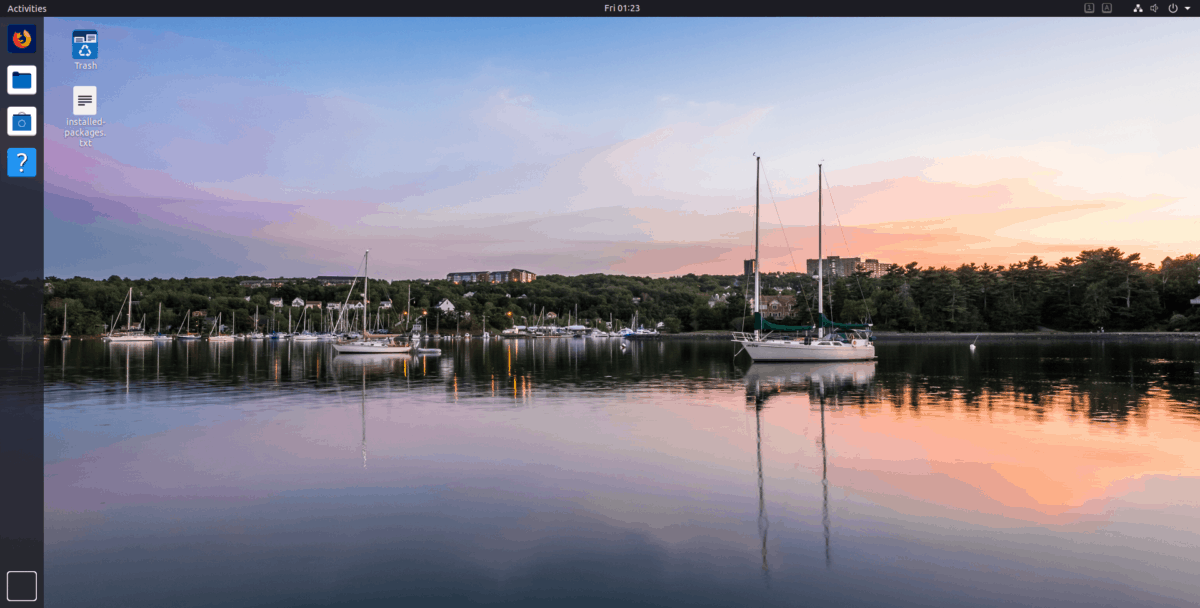












Σχόλια